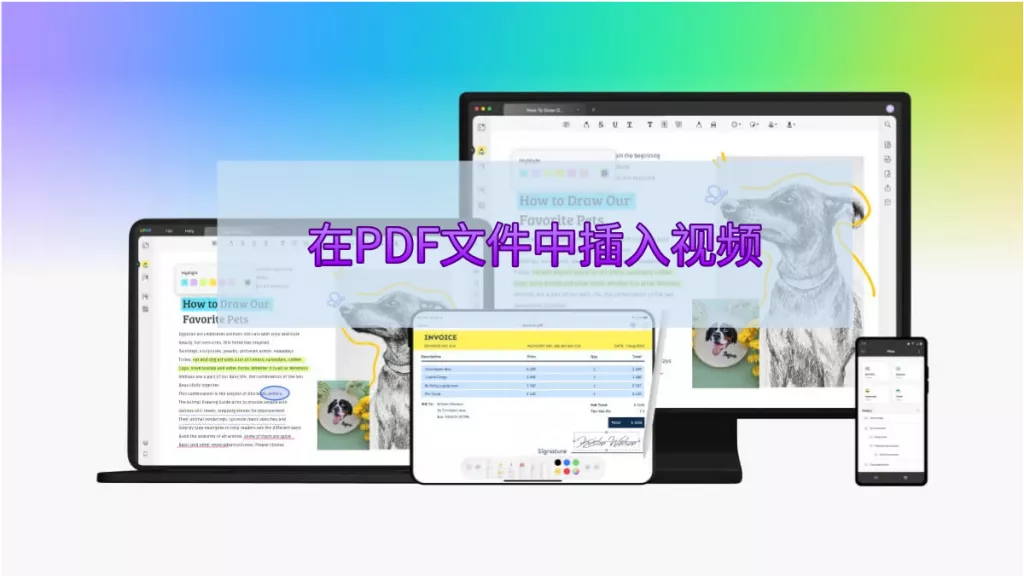在使用 PDF 文件协作时,注释是很重要的工具。虽然注释工具能让反馈流程更顺畅,但有时候我们需要把注释隐藏起来 —— 比如某个问题已经修复后,就没必要再显示注释了。这篇文章会告诉你隐藏 PDF 文件注释的最佳方法,还会介绍一款超好用的 PDF 注释管理工具——UPDF,感兴趣的话可以点击下方按钮免费试用。
第一部分:为什么要隐藏 PDF 里的注释?
隐藏电子文件里的注释,原因其实很简单:
- 如果你要分享的是专业 PDF 文档(比如给客户的方案、给领导的报告),注释会让页面排版显得杂乱,分散阅读者的注意力 —— 隐藏注释后,大家才能专心看文件的核心内容。
- 注释大多是内部讨论用的(比如同事间的修改建议),原作者可能不想让所有人都看到。学会隐藏注释,既能随时查看自己的笔记,又不会让文件看起来乱糟糟的。
- 更重要的是,有些注释可能包含敏感信息(比如项目预算、客户隐私),不适合公开,这时候隐藏注释也能给 PDF 多一层安全保障。
第二部分:隐藏 PDF 注释的 3 种常用方法
想知道怎么隐藏 Adobe PDF 或其他格式 PDF 的注释?下面这 3 个工具都能帮你快速收起注释,操作很简单:
1. Adobe Acrobat
Adobe Acrobat 是很专业的 PDF 编辑工具,能提供全套 PDF 解决方案 —— 不仅能加注释、管注释,加完注释后还能隐藏,保证文件机密性。而且它有很多自定义和筛选功能,方便你查看、修改和管理审阅注释。
在 Adobe Acrobat 里隐藏注释的步骤:
在工具编辑界面的右侧面板里,找到并点击「注释」选项,这时文件里所有的注释都会以列表形式显示。然后在右侧面板顶部找到「筛选注释」图标,点击后会弹出一个窗口,打开「隐藏所有注释」的开关,再点「应用」,就能把文件里的所有注释都隐藏了。

2. PDFgear
PDFgear 是个很实用的轻量工具,用来创建、标注 PDF 都很精准。用它创建、编辑和分享电子文件时,不会破坏文件质量;从编辑到合并,各种 PDF 操作都能搞定。而且它隐藏注释的功能特别简单,新手也能一步上手。
用 PDFgear 隐藏 PDF 注释的步骤:
在顶部工具栏里找到「注释」标签,点击进入后,在弹出的子工具栏里直接点「隐藏注释」按钮,PDFgear 就会自动把当前 PDF 里的所有注释都隐藏起来。
3. pdfFiller
pdfFiller 是一套完整的在线 PDF 管理工具,能帮你创建高质量的电子文件,也能解决 “怎么隐藏 Adobe PDF 注释” 的问题。它有很多自定义选项,编辑和分享 PDF 都很方便,不用下载软件,打开网页就能用。
用 pdfFiller 隐藏注释的步骤:
上传文件到pdfFiller,界面会显示 PDF 的预览效果。接着在页面上方的工具栏里点「注释」选项,这时所有注释都会显示在右侧;想隐藏的话,直接关掉「注释」按钮,PDF 里就不会再显示任何注释了。
管理 PDF 注释最省心的方法:用 UPDF
其实想管好 PDF 文件注释,选对工具才是关键 ——UPDF 就是这样一款高效工具,不仅能添加注释,管理起来也超轻松。作为全能型 PDF 管理器,它功能特别全,创建、编辑、分享 PDF 都很方便,还结合了 AI 技术;尤其是注释和文件管理功能,用起来比其他工具顺手多了。下面教你怎么用 UPDF 简化注释操作:
第一步:把 PDF 文件导入 UPDF
在电脑上打开 UPDF 后,点击「打开文件」按钮,选中要处理的 PDF 导入;如果想新建 PDF,也可以点「工具」菜单,从列表里选「创建 PDF」选项。
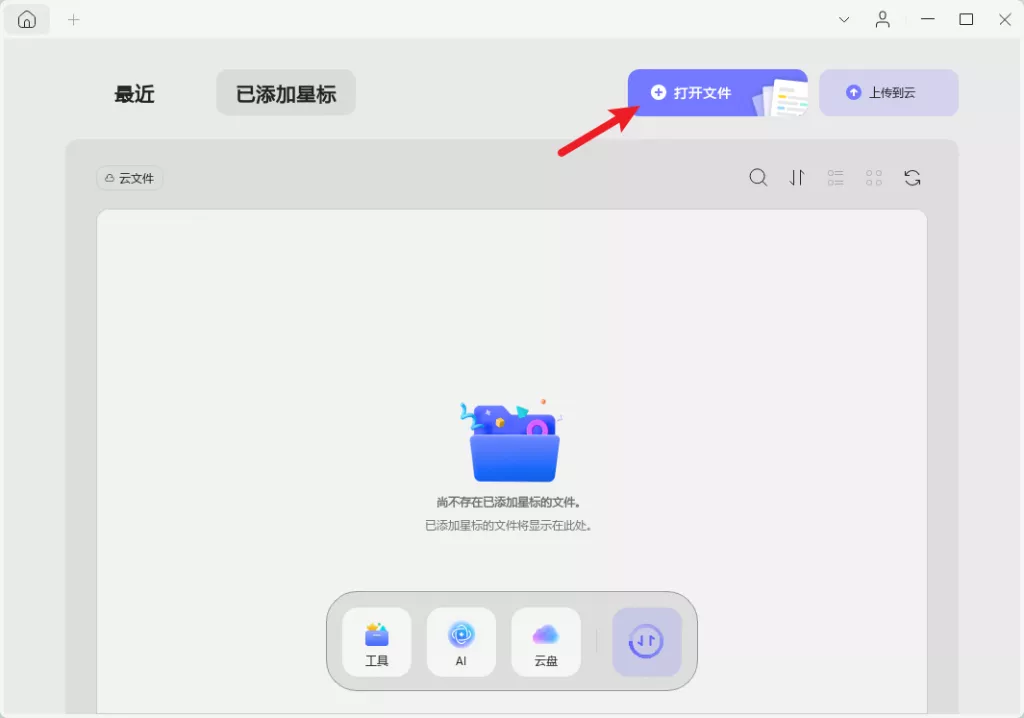
第二步:给 PDF 加注释
打开 PDF 后,进入「工具」面板里的「注释」标签,就能用标注功能了 —— 比如点「便利贴」图标加备注,或用「文字注释」直接在页面上写说明,操作很直观。
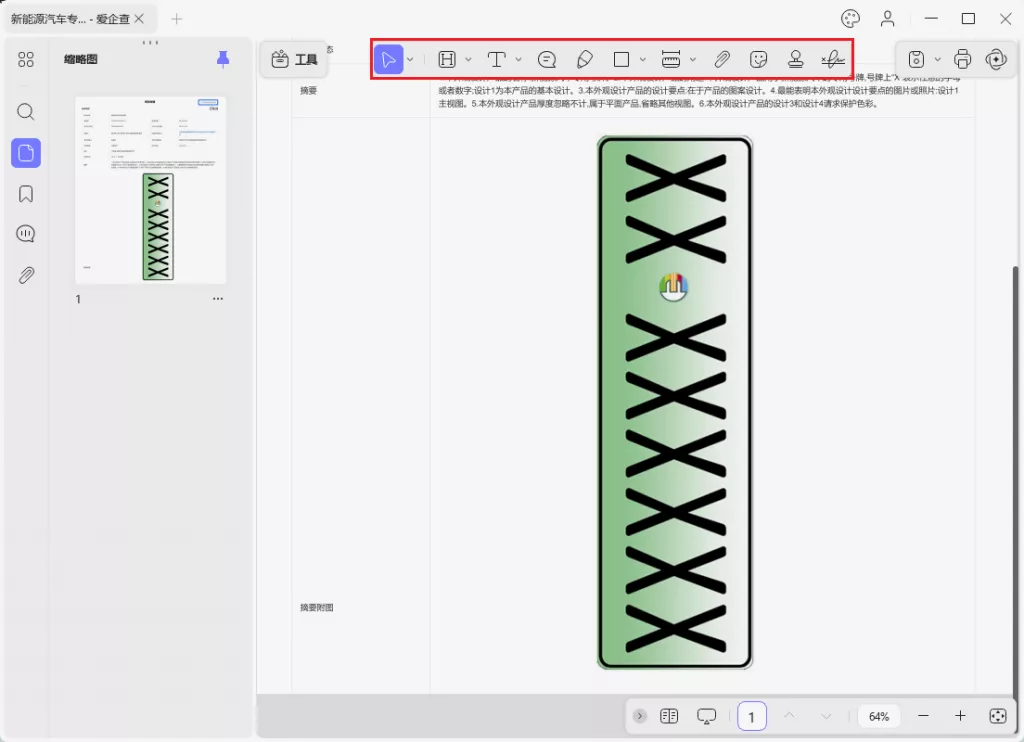
第三步:删除不需要的注释
想删特定注释的话,切换到左侧面板的「注释」列表,这里能看到 PDF 里所有的注释。找到要删的注释,点击它旁边的「三个点」图标,再点「删除」就搞定了。
第四步:把注释导出成单独的 PDF
如果想把所有注释保存下来,点击注释列表里的「导出 PDF」按钮就行。
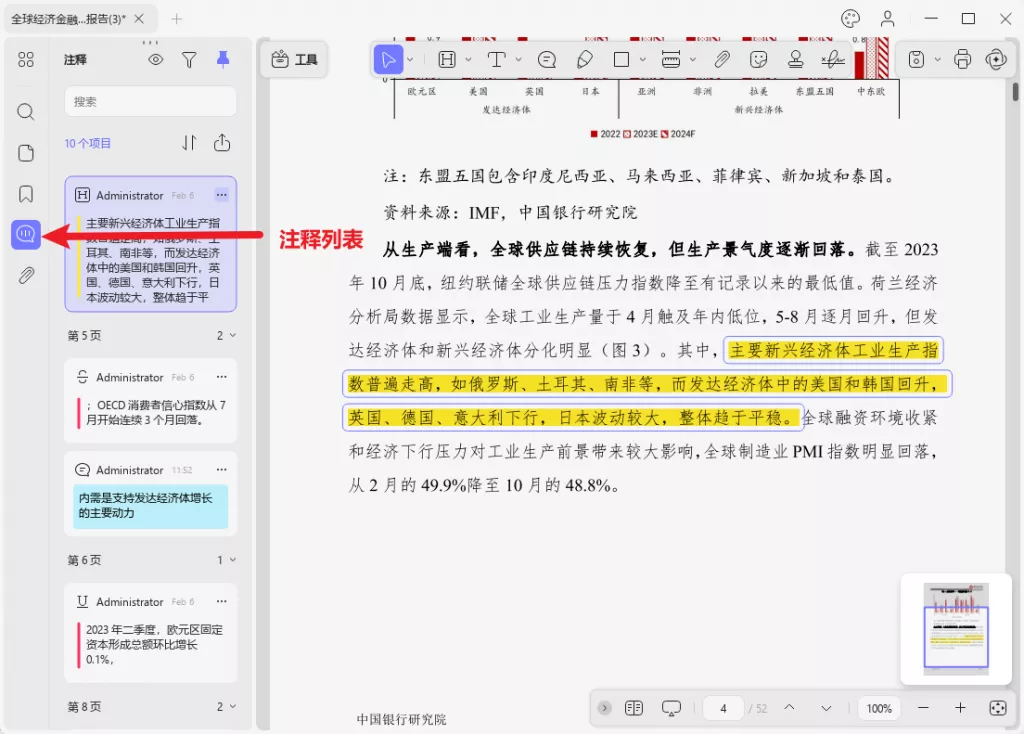
要是想让注释按页面顺序显示,就打开「按页面导出」的开关;如果之前筛选过注释(比如只选了 “文字注释”),也可以选「导出筛选后的注释」,最后点「导出注释摘要」或「导出为文字」,就能把注释单独存成文件了。
UPDF 还有这些实用功能,不止管注释
除了注释管理,UPDF 作为全能 PDF 工具,还有很多能提升效率的功能:
- AI 功能:能直接和 PDF、图片互动(比如问 AI “总结这段内容”“翻译这段文字”),还能把 PDF 转成思维导图,处理长文档超省事;
- PDF 编辑:可以轻松修改 PDF 里的文字、图片、链接 —— 比如改错别字、换图片、调整链接跳转地址,就像编辑 Word 一样简单;
- 批量处理:如果有很多文件要转格式、压缩,不用一个一个弄 —— 一次导入多个文件,批量操作能省不少时间;
- 格式转换:支持把 PDF 转成 14 种以上格式,像 Word、PPT、Excel,还有 PNG、HTML 等,上传后点一下就能转好;
- PDF 压缩:能缩小 PDF 文件大小,还提供不同的压缩等级可选 —— 既能保证文件清晰度,又能让体积变小,方便发邮件、传文件;
- OCR 识别:内置 OCR 功能,能直接编辑扫描的 PDF 文件—— 可以设置文件的语言、排版,点一下就能识别扫描版 PDF 里的文字,把它变成可编辑的文件。
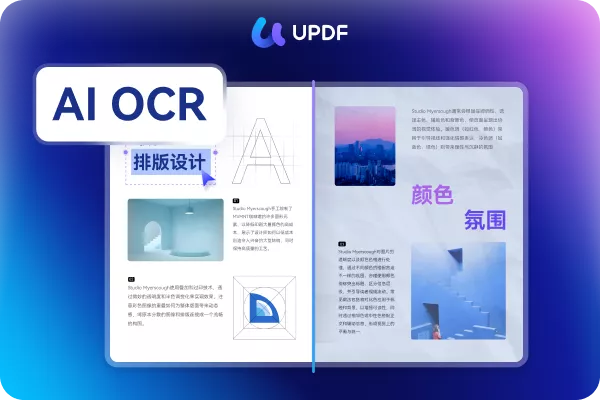
总结
这篇文章给大家介绍了 3 种隐藏 PDF 注释的方法,借助这些工具,你可以把文件里不必要的注释藏起来,让阅读体验更好。不过要是想更轻松地标注、管理 PDF,UPDF 会是你首选的工具 —— 不管是注释管理,还是编辑、转换、压缩 PDF,它都能搞定,用起来比其他工具更省心。
 UPDF
UPDF AI 网页版
AI 网页版 Windows 版
Windows 版 Mac 版
Mac 版 iOS 版
iOS 版 安卓版
安卓版
 AI 单文件总结
AI 单文件总结 AI 多文件总结
AI 多文件总结 生成思维导图
生成思维导图 AI 翻译
AI 翻译  AI 解释
AI 解释 AI 问答
AI 问答 AI 多模态
AI 多模态 编辑 PDF
编辑 PDF 注释 PDF
注释 PDF 阅读 PDF
阅读 PDF PDF 表单编辑
PDF 表单编辑 PDF 去水印
PDF 去水印 PDF 添加水印
PDF 添加水印 OCR 图文识别
OCR 图文识别 合并 PDF
合并 PDF 拆分 PDF
拆分 PDF 压缩 PDF
压缩 PDF 分割 PDF
分割 PDF 插入 PDF
插入 PDF 提取 PDF
提取 PDF 替换 PDF
替换 PDF PDF 加密
PDF 加密 PDF 密文
PDF 密文 PDF 签名
PDF 签名 PDF 文档对比
PDF 文档对比 PDF 打印
PDF 打印 批量处理
批量处理 发票助手
发票助手 PDF 共享
PDF 共享 云端同步
云端同步 PDF 转 Word
PDF 转 Word PDF 转 PPT
PDF 转 PPT PDF 转 Excel
PDF 转 Excel PDF 转 图片
PDF 转 图片 PDF 转 TXT
PDF 转 TXT PDF 转 XML
PDF 转 XML PDF 转 CSV
PDF 转 CSV PDF 转 RTF
PDF 转 RTF PDF 转 HTML
PDF 转 HTML PDF 转 PDF/A
PDF 转 PDF/A PDF 转 OFD
PDF 转 OFD CAJ 转 PDF
CAJ 转 PDF Word 转 PDF
Word 转 PDF PPT 转 PDF
PPT 转 PDF Excel 转 PDF
Excel 转 PDF 图片 转 PDF
图片 转 PDF Visio 转 PDF
Visio 转 PDF OFD 转 PDF
OFD 转 PDF 创建 PDF
创建 PDF 企业解决方案
企业解决方案 企业版定价
企业版定价 企业版 AI
企业版 AI 企业指南
企业指南 渠道合作
渠道合作 信创版
信创版 金融
金融 制造
制造 医疗
医疗 教育
教育 保险
保险 法律
法律 政务
政务

 常见问题
常见问题 新闻中心
新闻中心 文章资讯
文章资讯 产品动态
产品动态 更新日志
更新日志